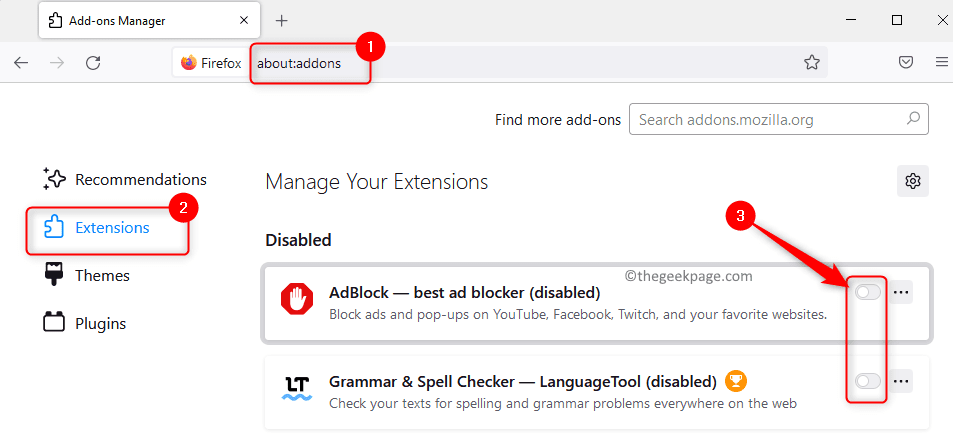As janelas pop-up são as pequenas janelas que exibem anúncios, outros formulários de login, alguma outra página da Web etc. Pode ser útil nos momentos em que isso for necessário quando o formulário de entrada ou o formulário de registro for apresentado.
Mas algumas janelas pop-up são ameaçadoras porque sempre que você clica em qualquer link sem saber, uma janela pop-up aparece, o que pode ser um ataque de vírus ou pode ser alguns anúncios irritantes que são carregados desnecessariamente.
Portanto, se você estiver procurando maneiras de ativar ou desativar as janelas pop-up em seu navegador Mozilla Firefox, esta postagem o guiará com algumas etapas detalhadas.
Como habilitar ou desabilitar janelas pop-up no Mozilla Firefox
Passo 1: Aberto a Mozilla Firefox em seu sistema pressionando o botão janelas tecla no teclado e digitando Raposa de fogo.
Passo 2: Em seguida, você deve pressionar Entrar chave.

PROPAGANDA
Etapa 3: abra uma nova guia no navegador Mozilla Firefox.
Etapa 4: digite sobre: preferências#privacidade
na barra de endereço e aperte Entrar chave para ir ao Privacidade Página de configurações.
Etapa 5: role para baixo nesta página até o Permissões seção.
Passo 6: Em seguida, verifique o Bloquear janelas pop-up caixa de seleção se você quiser desabilitar a Janelas pop-up como mostrado abaixo.

Etapa 7: Se você deseja bloquear todas as janelas pop-up da maioria dos sites, exceto alguns, clique em Exceções…

Etapa 8: para adicionar sites para exceções, digite o URL do site em Endereço do site e clique Permitir. Repita o mesmo para adicionar mais sites um por um.
Passo 9: Em seguida, clique Salvar alterações para fazer alterações e fechar a janela de exceções.

Passo 10: Clique Remover todos os sites se você deseja remover todos os sites listados acima e clique em Salvar alterações.

Passo 11: Se você quiser habilitar as janelas pop-up em seu navegador firefox e, em seguida, desmarque a Bloquear janelas pop-up opção como mostrado abaixo.

Etapa 12: uma vez feito, você pode continuar navegando ou fechar o aplicativo firefox.
Passo 1 - Baixe o Restoro PC Repair Tool aqui
Passo 2 - Clique em Iniciar verificação para encontrar e corrigir qualquer problema do PC automaticamente.